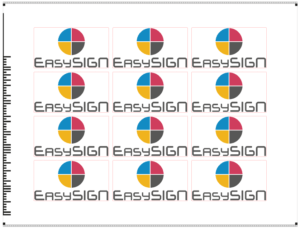Izlīdzināšanas apgriešanas zīme ir jūsu dizaina palīgelements, ko viegli novietot uzklāšanas laikā. Tas ir īpaši noderīgi, ja izlīdzināt logotipu ar vairākām vinila krāsām vai plakātu, kas ir jāapgriež ar pārklājumu.
EasySIGN ir apgriešanas sistēma jebkura veida lietojumprogrammām un darbplūsmai, piemēram:
1. Daudzkrāsu vinila sižeta darbi
2. Plakāta apgriešana
3. Drukāšanas un izgriešanas darbi
4. Drukājiet un izgrieziet darbus, izmantojot svītrkodus
1. Daudzkrāsu vinila sižeta darbi
Daudzi dizaini (piemēram, ceļa zīmes vai logu uzraksti) satur dažādas vinila krāsas. Piemērs ir EasySIGN logotips, šajā dizainā ir 4 krāsas.

Mums ir jāizgatavo šis logotips ar 4 atsevišķām vinila krāsām. Lai pēc izgriešanas šo logotipu viegli izlīdzinātu pareizajā pozīcijā, mēs pievienosim pozicionēšanas apgriešanas atzīmes. Šim dizainam mēs ievietojam 4 apgriešanas atzīmes, lai varētu to izlīdzināt pozīcijā.
Izmantojot apgriešanas zīmi, varat viegli un nemanāmi izlīdzināt dažādas vinila krāsas, piemērojot uzzīmēto darbu. Šim darbam piemērota apgriešanas sistēma ir pieejama no plkst
Ievietot > Ražošana > Ievietot apgriešanas atzīmes…
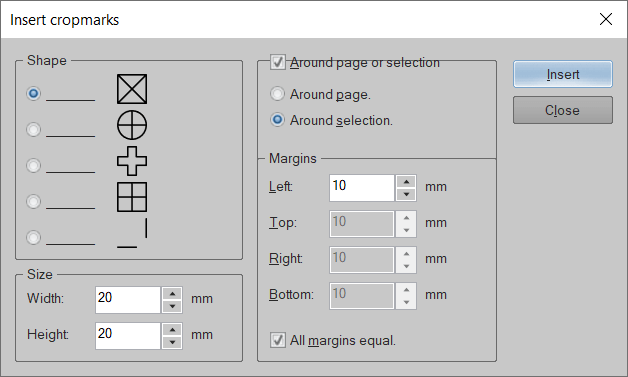
Apgriešanas izvēlnē varat iestatīt Shape, Izmēri, amats un Malas no apgriezuma atzīmēm. Šajā gadījumā mēs izvēlamies kvadrātveida formu un izvietojam apgriešanas atzīmes ap izvēlēto zīmi. Kad nospiežat ielaidums izlīdzināšanas apgriešanas atzīmes tiks pievienotas jūsu dizainam.

Apgriešanas atzīmes tiks uzzīmētas arī katrai krāsai, kad izgriezīsit darbu uz vinila plotera. Kā attēlot failu, varat lasīt mūsu Padomi un ieteikumi Krāsu atdalītas darbplūsmas.
Pēc uzzīmēšanas varat izmantot apgriešanas atzīmes, lai viegli saskaņotu dažādas sava dizaina vinila krāsas. Nolobīt dzelteno vinilu, vienkārši noņemiet 2. daļu no apgriešanas zīmēm un, nolobot purpursarkano vinilu, noņemiet 1. daļu.
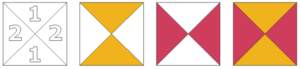
Pēc tam varat izmantot apgriešanas atzīmes fuksīna un dzeltenā vinila izlīdzināšanai. Kad apgriešanas atzīmes sakrīt vinila uzklāšanas laikā, dizains tiks precīzi līdzināts. Varat atkārtot šīs darbības, lai melnā un ciāna krāsa atbilstu visām 4 logotipa krāsām.
2. Plakāta apgriešana
Ja vēlaties izdrukāt plakātu ar izplūdumu, kas pēc drukāšanas ir jāapgriež, programmā EasySIGN varat pievienot apgriešanas atzīmes un piemales.
Funkcija ir pieejama vietnē Papildu > Apgriešanas atzīmes > Pievienot apgriešanas atzīmes atlasei…
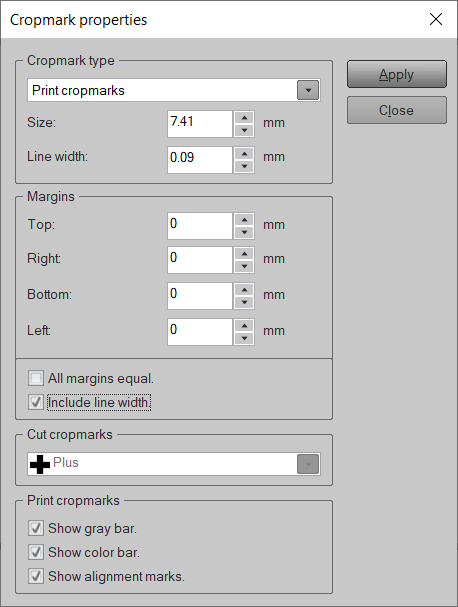
Jūs varat iestatīt Cropmark veids, Malas, Izgriezt apgriešanas atzīmes un Drukāt apgriešanas atzīmes. Izvēloties negatīvu malu, plakāta nogriešanai varat izveidot noplūdi. Papildus formai un piemalēm varat pievienot pelēko un krāsu joslu, lai pārbaudītu visas drukātās krāsas.
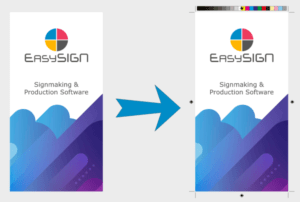
3. Drukāšanas un izgriešanas darbi
Veidojot uzlīmes, vispirms izdrukā failu un pēc tam ar griešanas ploteri kontūrē izdrukāto rezultātu. Lai atpazītu drukātā faila pozīciju uz apdrukājamā materiāla, ir jāpievieno līdzināšanas apgriešanas atzīmes. Lielākajai daļai ploteru ir optiskā acs, lai atpazītu šīs izlīdzināšanas apgriešanas atzīmes. Kā tas darbojas?
Apgriešanas atzīmes var pievienot apgriešanas atzīmju izvēlnē no Skats > Iestatījumi > Apgriešanas atzīmes
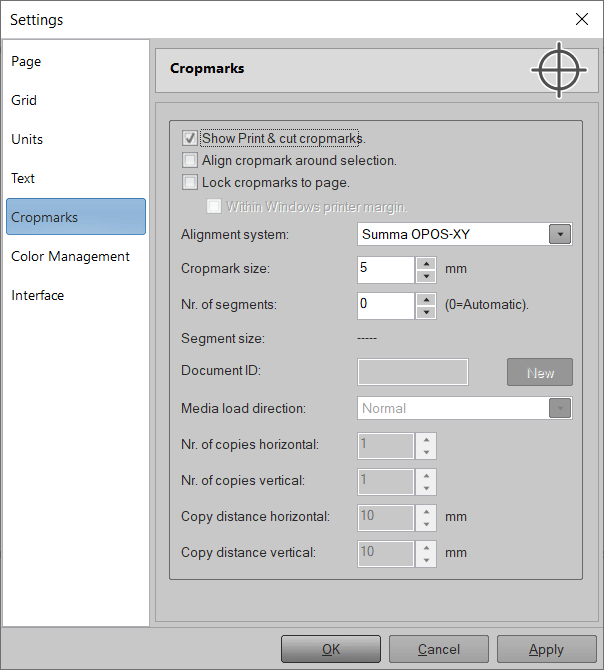
Apgriešanas izvēlnē varat iestatīt izlīdzināšanas sistēmu atbilstoši ploterim. Saskaņā Izlīdzināšanas sistēma poga jūs atradīsiet atbalstīto izlīdzināšanas izgriezumu izlasi, ko nodrošina lielākie ploteru ražotāji, piemēram, Aristo, GCC, Graphtec, Ioline, Mutoh, Summa un Roland.
Varat līdzināt apgriešanas atzīmes ap atlasīto failu vai savienot tās ar lapu. Iestatiet apgriešanas atzīmju lielumu un palieliniet segmentu skaitu, lai iegūtu vairāk mērīšanas punktu un uzlabotu precizitāti.
Mēs izveidojām dizainu ar pāris EasySIGN uzlīmēm un izvēlamies apgriešanas iestatījumus, kā norādīts iepriekš minētajā izvēlnē, mūsu darblapa, kurā iekļautas izlīdzināšanas apgriešanas zīmes, ir šāda:
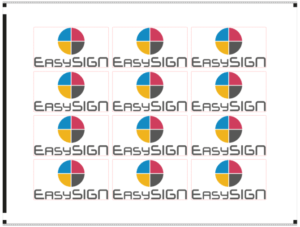
Tagad varat izdrukāt failu, ieskaitot apgriešanas atzīmes, savā printerī. Kad fails ir izdrukāts, varat to izgriezt uz plotera. Vienkārši nospiediet diagrammas pogu EasySIGN standarta rīkjoslā vai dodieties uz Fails > Uzzīmēšana…
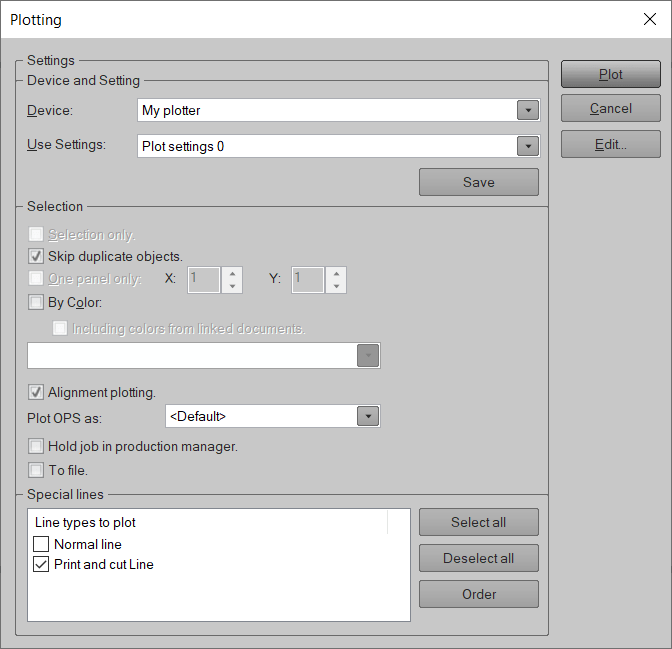
Noteikti pārbaudiet Izlīdzināšanas uzzīmēšana un, ja strādājat ar līniju “Drukāt un izgriezt”, noņemiet atzīmi no izvēles rūtiņas Normāla līnija sižeta izvēlnē, lai izvairītos no visu citu vektoru līniju pārgriešanas jūsu dizainā.
prese Gabals lai nosūtītu darbu ploterim. Ploters sāks meklēt izlīdzināšanas apgriešanas atzīmes un, kad ir iestatīta apdrukājamā materiāla pozīcija, tiks nogriezta uzlīmes kontūra (iestatīta kā “Print and Cut line”).
3.1. Izveidojiet drukāšanas un izgriešanas failu ražošanai uz plakanvirsmas galda
Papildus optiskajam sensoram ir virkne griešanas ploteru, kas izmanto kameru, lai atpazītu izlīdzināšanas izgriezuma zīmes. Šīs kameru sistēmas bieži izmanto uz plakanvirsmas galdiem, un tās izseko noteiktu formu ar noteiktu krāsu un izmēru, bieži vien melnu apli apmēram 8 mm. Formas tiek izmantotas, lai atpazītu pareizu dizaina izlīdzināšanu. Šīs sistēmas priekšrocība ir tāda, ka apgriešanas atzīmes var novietot nejauši ap dizainu. Ja jūsu ploteris atbalsta šo sistēmu, varat izmantot EasySIGN rīku “Closed Cropmark”, lai izveidotu šīs izlīdzināšanas apgriešanas atzīmes. Slēgtās apgriešanas atzīmes var iestatīt ap lapu vai atlasi ar
Ievietot > Ražošana > Ievietot slēgtās apgriešanas atzīmes…
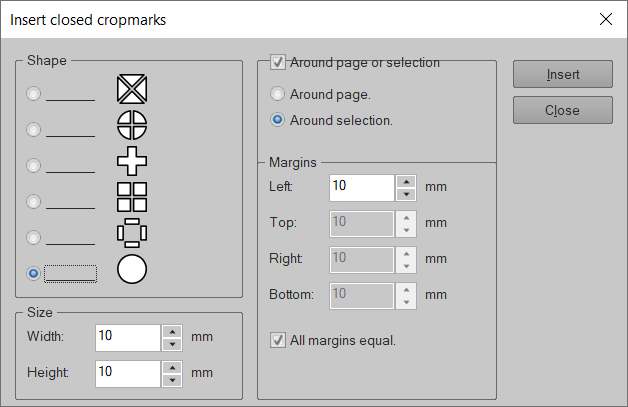
Vai arī manuāli novietojiet apgriešanas atzīmes jebkurā pozīcijā, izmantojot “Closed Cropmark” rīku, kas pieejams EasySIGN rīklodziņā, kas ir standarta ievietots EasySIGN darblapas kreisajā pusē.
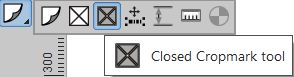
Dizains, ieskaitot slēgtās apgriešanas atzīmes, var būt šāds:
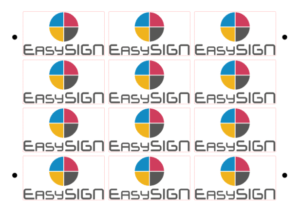
4. Drukājiet un izgrieziet darbus, izmantojot svītrkodus
Ietaupiet laiku un uzlabojiet produkcijas uzticamību, vienlaikus apstrādājot drukas un griešanas darbus. Varat izdrukāt failu kopā ar unikālu svītrkodu, ko griezēja programmatūra atpazīs, izgriežot failu. Svītrkods tiek izmantots, lai izgūtu diagrammas datus pēc faila izdrukāšanas. Šo svītrkoda darbplūsmu piedāvā pāris ploteru ražotāji. Izvēlieties plotera apgriešanas sistēmu, kas pieejama apgriešanas sistēmu izvēlnē
Skats > Iestatījumi > Apgriešanas atzīmes
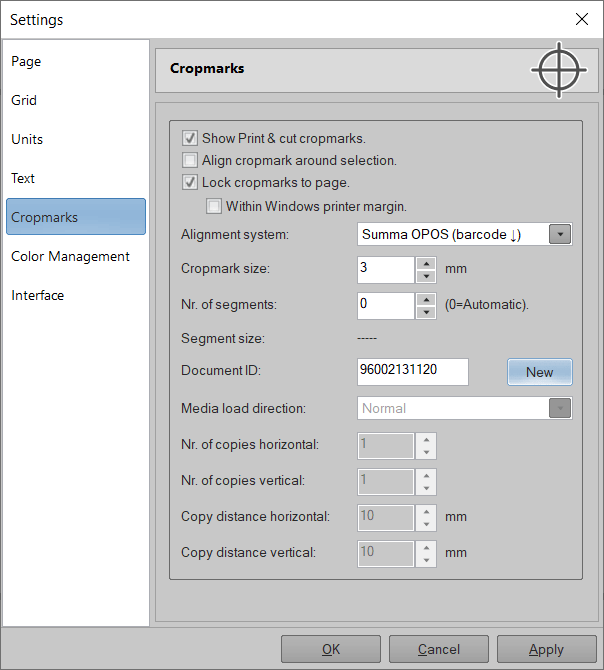
Ja nepieciešams, nospiediet Jaunumi pogu, lai atsvaidzinātu unikālo dokumenta ID. Nospiediet Izvēlēties lai EasySIGN darblapā aktivizētu svītrkoda izlīdzināšanas apgriešanas sistēmu ap jūsu dizainu. Tagad līdzinājuma apgriešanas zīme satur unikālu svītrkodu, ko var nolasīt ploteris. Lai izgrieztu failu, jums ir jānosūta svītrkoda dokuments plotera programmatūrai. Lasiet vairāk par iestatot ploteri.